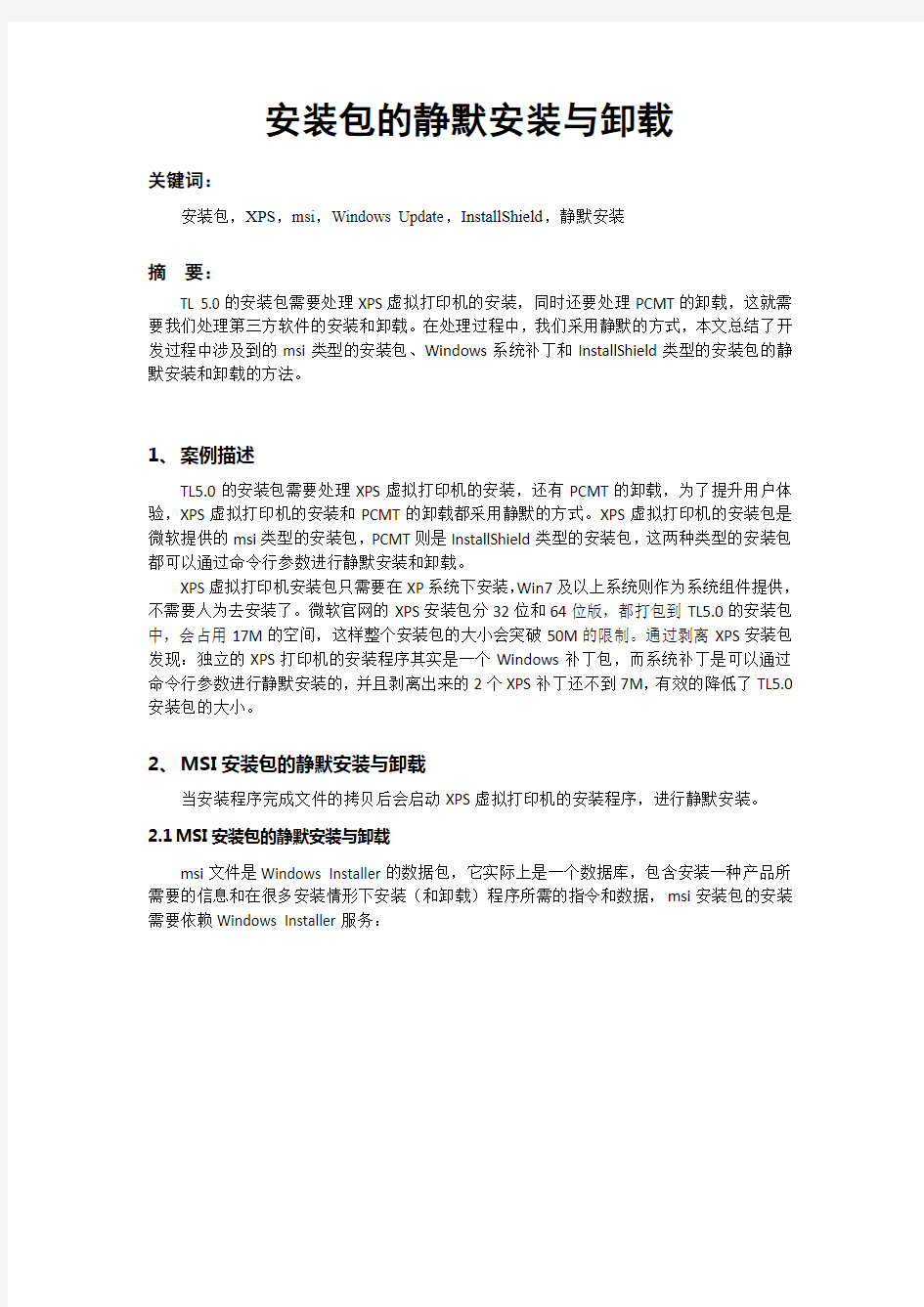
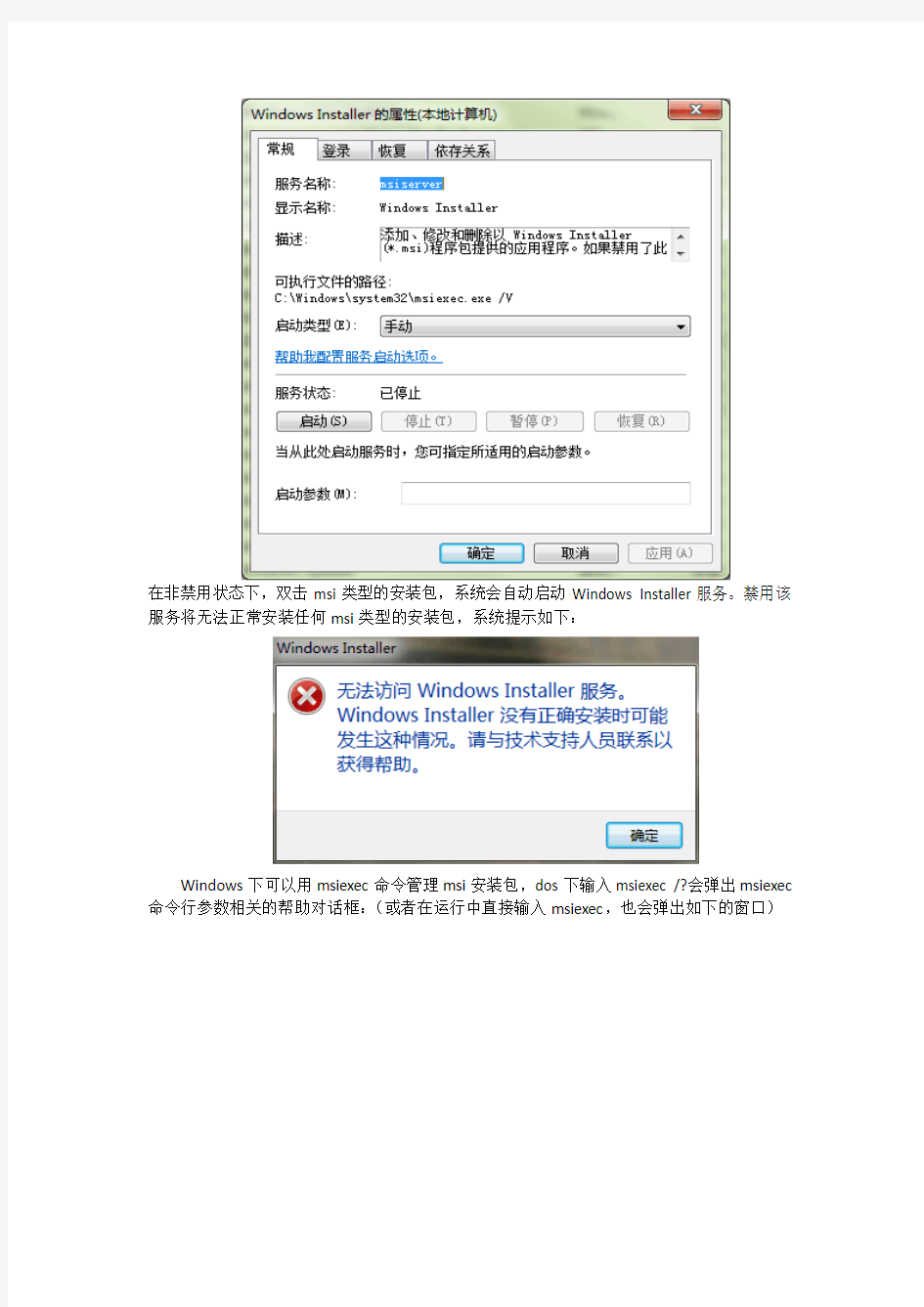
安装包的静默安装与卸载
关键词:
安装包,XPS,msi,Windows Update,InstallShield,静默安装
摘要:
TL 5.0的安装包需要处理XPS虚拟打印机的安装,同时还要处理PCMT的卸载,这就需要我们处理第三方软件的安装和卸载。在处理过程中,我们采用静默的方式,本文总结了开发过程中涉及到的msi类型的安装包、Windows系统补丁和InstallShield类型的安装包的静默安装和卸载的方法。
1、案例描述
TL5.0的安装包需要处理XPS虚拟打印机的安装,还有PCMT的卸载,为了提升用户体验,XPS虚拟打印机的安装和PCMT的卸载都采用静默的方式。XPS虚拟打印机的安装包是微软提供的msi类型的安装包,PCMT则是InstallShield类型的安装包,这两种类型的安装包都可以通过命令行参数进行静默安装和卸载。
XPS虚拟打印机安装包只需要在XP系统下安装,Win7及以上系统则作为系统组件提供,不需要人为去安装了。微软官网的XPS安装包分32位和64位版,都打包到TL5.0的安装包中,会占用17M的空间,这样整个安装包的大小会突破50M的限制。通过剥离XPS安装包发现:独立的XPS打印机的安装程序其实是一个Windows补丁包,而系统补丁是可以通过命令行参数进行静默安装的,并且剥离出来的2个XPS补丁还不到7M,有效的降低了TL5.0安装包的大小。
2、MSI安装包的静默安装与卸载
当安装程序完成文件的拷贝后会启动XPS虚拟打印机的安装程序,进行静默安装。2.1MSI安装包的静默安装与卸载
msi文件是Windows Installer的数据包,它实际上是一个数据库,包含安装一种产品所需要的信息和在很多安装情形下安装(和卸载)程序所需的指令和数据,msi安装包的安装需要依赖Windows Installer服务:
在非禁用状态下,双击msi类型的安装包,系统会自动启动Windows Installer服务。禁用该服务将无法正常安装任何msi类型的安装包,系统提示如下:
Windows下可以用msiexec命令管理msi安装包,dos下输入msiexec /?会弹出msiexec 命令行参数相关的帮助对话框:(或者在运行中直接输入msiexec,也会弹出如下的窗口)
为避免msi安装包安装完后重启,还可以指定相应的重新启动选项:
2.2MSI安装包的剥离
XP系统下安装XPS虚拟打印机需要的安装包分为XPSEP XP and Server 2003 32 bit.msi和XPSEP XP and Server 2003 64 bit.msi,在XP系统下安装完成后发现除了XPS虚拟打印机还安装了XPS Viewer查看器,并在桌面生成了XPS Viewer的快捷方式,XPS Viewer和文档转换无关,是我们不需要的。而且这两个msi安装包达到17M左右,都要打包到TL5.0的安装包中,会使安装包变得很大,这应该是不合理的,是需要优化的。另外,这个XPS虚拟打印机是用户不感知的,如果在安装TL时在桌面上生成一个XPS Viewer的快捷方式,用户会感觉很奇怪,所以这个桌面快捷方式也需要处理掉。
通过使用一些msi查看和编辑的工具,如:Orca,Advanced Installer,MSI Studio,查看XPSEP XP and Server 2003 32 bit.msi发现安装包中Binary数据表中部分文件是exe文件:
用7-Zip或好压对XPSEP XP and Server 2003 32 bit.msi进行解压,将Binary表中对应的文件强制改为exe文件(再用7z对二进制文件解压,可以得到完整的xps安装文件),发现Binary 表中的EPDPDATE和SCUPDATE分别是XPS Viewer和XPS虚拟打印机的安装程序:
3、系统补丁的静默安装与卸载
从XPSEP XP and Server 2003 32 bit.msi和XPSEP XP and Server 2003 64 bit.msi中分别提取出对应的SCUPDATE文件,将文件类型改为exe类型,双击启动该文件发现SCUPDATE其实就是Windows的一个系统补丁:
安装完成后,可以查看到已安装的系统补丁:
Windows的系统补丁支持命令行参数,通过设置相应的参数也能实现静默安装,在MSDN中可以搜索到相关主题的详细说明:
使用CreateProcess静默安装XPS虚拟打印机的补丁包代码如下:
// lpszCmdLineParam:补丁包的绝对路径
BOOL CProcessLogic::CreateXpsInstallProcess( LPCTSTR lpszCmdLineParam )
{
PROCESS_INFORMATION pi;
memset( &pi, 0, sizeof(pi) );
STARTUPINFO si;
memset( &si, 0, sizeof(si) );
si.cb = sizeof(STARTUPINFO);
si.wShowWindow = SW_HIDE;
si.dwFlags = STARTF_USESHOWWINDOW;
TCHAR achCmdLine[MAX_PATH*2] = {0};
_tcscpy( achCmdLine, lpszCmdLineParam );
_tcscat( achCmdLine, _T(" /u /q /z") ); // Windows补丁静默安装命令行参数
if( !CreateProcess( NULL, achCmdLine, NULL, NULL, FALSE, 0, NULL, NULL, &si, &pi ) ) {
return FALSE;
}
// 将进程句柄和线程句柄关闭掉,否则会有句柄泄漏
CloseHandle( pi.hThread );
CloseHandle( pi.hProcess );
return TRUE;
}
4、InstallShield安装包静默安装与卸载
TL5.0的安装包还需要对老版本的PCMT进行处理,如果用户选择替换原PCMT版本,安装程序会在安装过程中需要静默卸载PCMT。PCMT是InstallShield类型的安装包,它的静默安装与msi类型的安装包不同,InstallShield的静默安装需要有录制好的response file(.iss 文件,iss-InstallShield Silent)。
InstallShield静默安装与卸载对应的命令行参数如下:(InstallShield官网上有相关的说明)
使用/r的参数可以录制安装或卸载的response file(iss文件)。iss文件一般需要我们手动去录制,可以在命令行窗口中,切换到卸载程序setup.exe所在的目录,然后执行类似setup.exe /r /f1”E:\PCMT\uninst.iss”命令,在弹出的卸载向导中依次点击完成卸载,这样就自动生成iss 文件,记录下执行卸载向导过程中的操作。命令行录制PCMT卸载的iss文件命令行脚本示例:
使用InstallShield的静默安装或卸载功能必须将相应的response file打包到InstallShield 的安装包,因为PCMT的安装包并没有打包相应的response file,所以我们需要将PCMT静默卸载的响应文件打包到TL5.0的安装包,卸载PCMT时通过/s和/f1命令指定静默卸载和静默卸载所需的响应文件。
静默卸载PCMT的命令行脚本示例:
静默卸载PCMT代码如下:
// 静默方式卸载PCMT
void CProcessLogic::UninstallPcmt()
{
// 从PCMT卸载信息中取出卸载程序的绝对路径
int nIndex = m_strPcmtUninstInfo.Find( _T("setup.exe") );
if ( nIndex < 0 )
{
return;
}
CString strCmdLineParam = m_strPcmtUninstInfo.Left( nIndex );
strCmdLineParam.Append( _T("setup.exe") );
// PCMT卸载使用的iss文件的绝对路径
CString strIssFilePath = _T('"') + m_strCopySrcPath + _T("targetdir\\uninst.iss\"");
PROCESS_INFORMATION pi;
memset( &pi, 0, sizeof(pi) );
STARTUPINFO si;
memset( &si, 0, sizeof(si) );
si.cb = sizeof(STARTUPINFO);
si.wShowWindow = SW_HIDE;
si.dwFlags = STARTF_USESHOWWINDOW;
TCHAR achCmdLine[MAX_PATH*2] = {0};
_tcscpy( achCmdLine, strCmdLineParam );
// InstallShield静默卸载的命令行参数
_tcscat( achCmdLine, _T(" /s /f1") );
_tcscat( achCmdLine, strIssFilePath );
if( !CreateProcess( NULL, achCmdLine, NULL, NULL, FALSE, 0, NULL, NULL, &si, &pi ) ) {
DWORD dwError = GetLastError();
CString strLog;
strLog.Format( _T("[CProcessLogic::UninstallPcmt]uninstall PCMT failed,GetLastError: %d"), dwError );
uilog( strLog );
return ;
}
// 最长等待3分钟
WaitForSingleObject( pi.hProcess, 180000 );
// 将进程句柄和线程句柄关闭掉,否则会有句柄泄漏
CloseHandle( pi.hThread );
CloseHandle( pi.hProcess );
return ;
}
5、总结
了解一些静默安装与卸载的相关命令,在处理第三方软件包的安装与卸载过程中显得尤为重要,本文结合实际开发过程中遇到的问题,对相关内容进行了总结,可以给相关人员提供一个简单的参考。
打包过程: 一).创建部署项目 1. 在“文件”菜单上指向“添加项目”,然后选择“新建项目”。 2. 在“添加新项目”对话框中,选择“项目类型”窗格中的“安装和部署项目”,然后选择“模板”窗格中的“安装项目”。在“名称”框中键入setup1。 3. 单击“确定”关闭对话框。 4. 项目被添加到解决方案资源管理器中,并且文件系统编辑器打开。 5. 在“属性”窗口中,选择ProductName 属性,并键入信息管理系统。 二).将主程序项目的输出添加到部署项目中 1. 在“文件系统编辑器”中,选择“应用程序文件夹”。在“操作”菜单上,指向“添加”,然后选择“项目输出”。 2. 在“添加项目输出组”对话框中,选择“项目”下拉列表中的“你的程序”。 3. 单击“确定”关闭对话框。 4. 从列表中选择“主输出”和“内容文件”组,然后单击“确定”。 三).创建安装程序类 1. 在“文件”菜单上指向“新建”,然后选择“项目”。 2. 在“新建项目”对话框中,选择“项目类型”窗格中的“Visual Basic 项目”,然后选择“模板”窗格中的“类库”。在“名称”框中键入installDB。 3. 单击“打开”关闭对话框。 4. 从“项目”菜单中选择“添加新项”。 5. 在“添加新项”对话框中选择“安装程序类”。在“名称”框中键入installDB。 6. 单击“确定”关闭对话框。 7. 详细代码附后。 四).创建自定义安装对话框 1. 在解决方案资源管理器中选择“setup1”项目。在“视图”菜单上指向“编辑器”,然后选择“用户界面”。 2. 在用户界面编辑器中,选择“安装”下的“启动”节点。在“操作”菜单上,选择“添加对话框”。 3. 在“添加对话框”对话框中,选择“许可协议”对话框,然后单击“确定”关闭对话框。 4. 在“添加对话框”对话框中,选择“文本框(A)”对话框,然后单击“确定”关闭对话框。 5. 在“操作”菜单上,选择“上移”。重复此步骤,直到“文本框(A)”对话框位于“安装文件夹”节点之上。 6. 在“属性”窗口中,选择BannerText 属性并键入:安装数据库. 7. 选择BodyText 属性并键入:安装程序将在目标机器上安装数据库 8. 选择Edit1Label 属性并键入:数据库名称: 9. 选择Edit1Property 属性并键入CUSTOMTEXTA1 10. 选择Edit1Value 属性并键入:dbservers
Oracle 11g静默安装过程——linux环境 一、硬件环境 1.操作系统及Oracle版本 Linux版本:Redhat 6.4 Oracle版本:Oracle Database 11g Release 2 (11.2.0.1.0) for Linux x86-64 (linux.x64_11gR2_database_1of2.zip、linux.x64_11gR2_database_2of2.zip) 上传到/home下 2.硬件检测: 物理内存不少于1G 硬盘可以空间不少于5G swap分区空间不少于2G 支持256色以上显卡 cpu主频不小于550mHZ cat /etc/issue uname -r grep MemTotal /proc/meminfo grep SwapTotal /proc/meminfo grep "model name" /proc/cpuinfo free df -k /tmp df -k 二、安装操作系统依赖的具体包 以下为Asianux 3, Oracle Linux 5, Red Hat Enterprise Linux 5, CentOS 5 操作系统依赖的包 binutils-2.20.51.0.2-5.11.el6 (x86_64) compat-libcap1-1.10-1 (x86_64) compat-libstdc++-33-3.2.3-69.el6 (x86_64) compat-libstdc++-33-3.2.3-69.el6.i686 gcc-4.4.4-13.el6 (x86_64)
gcc-c++-4.4.4-13.el6 (x86_64) glibc-2.12-1.7.el6 (i686) glibc-2.12-1.7.el6 (x86_64) glibc-devel-2.12-1.7.el6 (x86_64) glibc-devel-2.12-1.7.el6.i686 ksh libgcc-4.4.4-13.el6 (i686) libgcc-4.4.4-13.el6 (x86_64) libstdc++-4.4.4-13.el6 (x86_64) libstdc++-4.4.4-13.el6.i686 libstdc++-devel-4.4.4-13.el6 (x86_64) libstdc++-devel-4.4.4-13.el6.i686 libaio-0.3.107-10.el6 (x86_64) libaio-0.3.107-10.el6.i686 libaio-devel-0.3.107-10.el6 (x86_64) libaio-devel-0.3.107-10.el6.i686 make-3.81-19.el6 sysstat-9.0.4-11.el6 (x86_64) 1.上传依赖包 mkdir /home/rpm 安装依赖包,把Linux安装盘中的rpm包文件传到/home/rpm,Redhat中是Packages文件下。 cd /home/rpm 2.检查安装依赖系统包 rpm -ivh glibc-common*.rpm rpm -ivh kernel-headers*.rpm rpm -ivh libgcc*.rpm rpm -ivh glibc-*.rpm rpm -ivh libgomp-*.rpm rpm -ivh nscd*.rpm rpm -ivh glibc-headers*.rpm rpm -ivh glibc-devel-*.rpm rpm -ivh mpfr*.rpm rpm -ivh ppl*.rpm rpm -ivh cloog-ppl*.rpm rpm -ivh cpp*.rpm rpm -ivh gcc-*.rpm rpm -ivh libstdc++*.rpm rpm -ivh libstdc++-devel*.rpm
沉默的句子说说心情精选沉默的句子说说心情大全沉默的句子说说心情精选沉默的句子说说心情大全 沉默的句子说说心情精选 1.嫁的人是谁,很重要,因为他决定着你一辈子的生活状态。娶的人是谁,更重要,她很有可能决定着你一生的层次和高度。不要将就的嫁,也别违心的娶。 2.等待并非执拗,只是我也很好奇,想看一下,我是有多喜欢你。 3.有时沉默,不是不快乐,只是想把心净空。 4.没有结局的故事太多,你要习惯相遇与离别。 5.如果方向错了,停下来就是前进。 6.有个许久不见的朋友跟我说了句再见,听到这句话的时候,我的心里小小的难过了一下,因为我以前跟他讲过,我不会说再见,因为我的再见就是永远不见。我想朋友的那句再见,其实就是永远不
见。 7.有些人选择先戒备,收到足够关爱之后再友善;我却天生热情爱讨好,一味付出直到受伤害了才学乖。很难讲究竟哪种方式更高明,他们或许杜绝了未知的伤心,我却遇见了你。 8.当我留着泪和你说再见,你只是冷漠的向我告别,不感看你的冷漠的眼,心已碎成千片。 9.人都有一颗奋发向上的心,只是我们用不用他的问题。如果你很好的用它,认真努力的发挥它,那么我们身边的烦恼就会被我们镇压下去。烦恼将会永远被快乐所替代,压力也会成为我们奋发的动力! 10.一个人最大的缺点不是自私、多情、野蛮、任性,而是偏执地爱一个不爱自己的人。 沉默的句子说说心情大全 1.有些事我们明知道是错的,也要去坚持,因为不甘心;有些人我们明知道是爱的,也要去放弃,因为没结果;有时候我们明知
道没路了,却还在前行,因为习惯了。 2.假如你想要一件东西,就放它走。它若能回来找你,就永远属于你;它若不回来,那根本就不是你的。 3.无能为力、无法选择,这是生活大部分时候的常态,你得习惯。 4.有人追求幸福,所以努力;有人拥有幸福,所以放弃。 5.时间告诉你什么是衰老,回忆告诉你什么是幼稚。 6.当你连尝试的勇气都没有,你就不配拥有幸福,也永远不会得到幸福,伤过,痛过,才知道有多深刻。---三毛 7.成为自己想成为的人,永远不会太迟。 8.他忽而死死盯着那水果搅拌机,好象他自己的心在那儿搅拌、流血,再把那破碎的心植回胸膛,却也只剩一摊死水。 9.被一片树叶吸引,就无法看见整个树林。 10.每个人心中都有一座城,住着一个不可能的人,那个人路过了青春一阵子,却会在记忆里搁浅一辈子。
VS打包数据库图解 1.首先在需要部署的项目的解决方案资源管理器中新建一个安装项目 2.在安装项目的文件视图中,右键【应用程序文件夹】->【添加】->【项目输出】 选择你的项目中的启动项目,下面的列表中,默认就是主输出,确定。 3.此时在文件系统的中间栏目,会自动列出编译所需的文件。一个简单项目打包差不多,还有快捷方式什么的,就不说了。开始重点了。
创建安装程序类 4.在解决方案资源管理器中,新建一个类库项目【InstallDB】,删除Class1.cs,新建一个安装程序类[InstallDB.cs],等下将在这个类中编写附加数据库代码。 创建自定义安装对话框 5.在刚新建的安装项目上右键,【视图】->【用户界面】: 在用户界面中,右键【启动】-【添加对话框】-选择【文本框(A)】-确定。 6.然后右键这个文本框(A),将其上移到欢迎使用下面:
右键选择【属性】,参考下图的信息填写: 7.在刚新建的安装项目上右键,【视图】->【自定义操作】: 8.右键【自定义操作界面】的【安装】节点,【添加自定义操作】,弹出的对话框。
9.在查找范围里选择应用程序文件夹,再点击右侧的【添加输出(O)…】,选择刚新建的安装程序类项目,默认还是主输出,确定。此时: 10.右键这个【主输出来自InstallDB(活动)】,进入属性界面,在【CustomActionData】属性里输入下面的内容: /dbname=[DBNAME] /server=[SERVER] /user=[USER] /pwd=[PWD] /targetdir="[TARGETDIR]\" 说明:其中前四个方括号中的大写字母,为上面第6步图中输入的四个EditProPerty属性,需要对应好。最后一个targetdir的值的意思是安装后文件的目录路径。 特别提醒:前三个"/XXX=[XXX]"后面,都有一个空格的,小xin曾因此烦恼甚久,网上的某些教程实在是。。。很耐人。 11.现在可以添加数据库文件了,在刚新建的安装项目上右键,【添加】->【文件】,选择你的MDF和LDF文件,就是安装时需要附加的数据库文件。 12.最后,我们只需在安装程序类里编写附加数据库的代码了。打开上面第4步中新建的安装程序类,参考下方的代码,编写适合您的附加数据库代码 using System; using System.Collections.Generic; using https://www.doczj.com/doc/ad5460552.html,ponentModel; using System.Configuration.Install; using System.Data.Sql; using System.Collections.Specialized; using System.Data.SqlClient; using System.Windows.Forms; namespace EaterySystem { [RunInstaller(true)] public partial class InstallDB : Installer
静默安装oracle及实例 安装前的各种准备就不说了,跟图形界面安装一样,只从静默安装开始。 一、编译安装需要的应答文件 静默模式(Silent)安装必须指定一个应答文件来完成安装过程所须的各类参数。在Oracle安装目录的response子目录里有enterprise.rsp、standard.rsp和custom.rsp三个应答文件,分别对应企业版、标准版和定制的安装。 以enterprise.rsp为例,用任意的文本编辑器打它,修改以下这些项目的值。ORACLE_HOME Oracle服务器的主目录位置,必须是绝对路径。(ORACLE_HOME=/oracle/product/10.2.0) ORACLE_HOME_NAME Oracle服务器的名称,必须以字母开头。(ORACLE_HOME_NAME=dbss) Oracle服务器支持的语言,默认只有英语,可以添加多个语言。(COMPONENT_LANGUAGES={"en","zh_CN"}) s_nameForDBAGrp 用于Oracle系统管理的linux用户组名,该组的用户拥有管理Oracle服务器的权限,在本例中设置为oinstall。 s_nameForOPERGrp 用于Oracle数据库常规操作的linux用户组名,该组的用户拥有常规操作Oracle数据库的权限,在本例中设置为oinstall。 n_configurationOption 安装类型(1为在安装后创建数据库,2为安装后创建一个自动存储管理实例,3为只安装服务器软件),在本例中选择3。 其它项目用默认值即可,也可以根据自己的须要进行修改。 注:如果Oracle从光盘安装,必须先将应答文件复制到硬盘上,才能修改。 二、开始安装 用oracle用户登录,然后在介质目录下执行./runInstaller -ignoreSysPrereqs -silent -responseFile /oracle/database/response/enterprise.rsp ignoreSysPrereqs 让Oracle忽略系统检查,因为Oracle官方声明只支持Linux 服务器产品,所以要在非服务器产品的Linux上安装就必须指定此参数。silent 让安装程序以静默模式运行。 responseFile 指定一个应答文件。 三、安装后的工作 1、别忘记用root执行两个脚本,/oracle/product/10.2.0/root.sh和 /oracle/oraInventory/orainstRoot.sh。 2、安装网络监听器。没有网络监听器,客户端就无法通过网络连接Oralce服务器。要在命令行安装网络监听器,也只能使用静默模式。 编辑Oracle安装目录里response子目录下的应答文件netca.rsp,修改以下项目。
国际商法 题型:名词解释(2分*8) 简答(6分*7) 论述(10分*2)客观知识点+个人理解 案例(11分*2)找理由支撑自己的观点,言之有据即可 其中,简答和名词解释不要求十分准确,答对要点就好,老师不太喜欢文绉绉的书面语,大家自由把握吧~ 第一章国际商法导论 国际商法的概念:国际商法是调整国际商事交易与商事组织各种关系的法律规范的总称。两大法系:大陆法系(德国、法国)、普通法系(英美法系) 大陆法系:(书P5)一般是指以罗马法为基础的法律体系。又称法典法系、民法法系。以德国法国两国为代表。 大陆法系特点: 1.大陆法系国家法律的效力渊源主要是制定法不是判例。 2.大陆法系各国把全部法律区分为公法和私法两大部分。 3.对实体法重视多于程序法 4.强调成文法的作用 5.法律渊源:法律、习惯、判例、学理 大陆法系法院组织:各国法院审级层次基本相同(三级):第一审法院、上诉法院、最高法院 英美法系(普通法系):是指英国中世纪以来的法律,是以普通法为基础的法律制度。普通法系是指英国的三种法律,即普通法、衡平法、制定法。以英美两国为代表,分为英国法和美国法两个支系。 英国法系特点: 1.以判例法作为法的主要渊源 2.结构上分为普通法与衡平法(而不是公法、私法) 3.重视程序 4.法律渊源:判例法、成文法、习惯 美国法系特点: 1. 以判例法作为法的主要渊源 2. 结构上分为普通法与衡平法,也包括联邦法、州法 3. 重视程序 4. 法律渊源:判例法、成文法 两大法系比较自行掌握,不要求按照PPT中的八点总结。
第二章商事组织法(合伙企业、公司) 合伙企业:由两个或两个以上的合伙人为经营共同事业共同进行投资并共享利润而组成的企业。合伙人对合伙的债务负无限责任。 合伙企业一般基于合伙人之间订立的合同而成立。 合伙关系的认定: 1.合伙人是否分享利润与分担损失 2.合伙的财产是否由合伙人共同所有 3.合伙人是否在经营管理中享有同样的权利 有限合伙,是指至少由一名普通合伙人与至少一名有限合伙人组成的企业,前者对企业的债务负无限责任,后者负有限责任,仅以出资为限。 合伙的特征:(上届考题) (1)合伙是建立在合伙契约基础上的企业。 (2)合伙是“人的组合”。 (3)合伙人对企业的债务负连带无限责任。 (4)合伙人原则上均享有平等参与管理合伙事务的权利。 (5)合伙企业一般不是法人,原则上不能以合伙企业的名义拥有财产,享受权利与承担义务。 公司:(法定性、盈利性、法人资格)公司是指依公司法的规定成立的、以营利为目的的企业法人。 (英美法系中,公司是指数人出于共同的目的而进行的组合,一般是为盈利而经营业务。有两个基本属性:法人、有限责任。大陆法系中,公司是指依法定程序设立的以营利为目的的社团法人。)——了解 有四种分类,只需掌握有限责任公司与股份有限公司。 有限责任公司:股东以其出资额为限对公司承担责任,公司以其全部资产对公司的债务承担责任的企业法人。 股份有限公司:是指全部资本化分成等额的股份,其股份以股票形式依法公开发行和自由转让的一种公司企业形式。 有限责任公司与股份有限公司的区别: 1. 公司法禁止有限责任公司向公众招募股本,但股份有限公司可公开发行股票。 2. 有限责任公司的股权向股东之外的人转让时受限,但股份有限公司发行的股票可自由流通转让 3. 有限责任公司的股东人数受限,但股份有限公司股东人数不受限(这条老师说好像近年有变化) 下面是百度中找的,仅供参考。 (有限责任公司与股份有限公司的共同点是:(1)股东都对公司承担有限责任。无论在有限责任公司中,还是在股份有限公司中,股东都对公司承担有限责任,“有限责任”的范围,都是以股东公司的投资额为限。(2)股东的财产与公司的财产是分离的,股东将财产投资公司后,该财产即构成公司的财产,股东不再直接控制和支配这部分财产。同时,公司的财产与股东没有投资到公司的其他财产是没有关系的,即使公司出现资不抵债的情况,股东也只以其对公司的投资额承担责任,不再承担其他的责任。(3)有限责任公司和股份有限公司对外都是以公司的全部资产承担责任。也就是说,公司对外也是只承担有限的责任,“有限责
少说话沉默的经典语句,表示不想说话的句子 1、你不懂我的沉默,又怎懂得我的难过。不管你曾经被伤害得有多深,总会有一个人的出现,让你原谅之前生活对你所有的刁难。 2、沉默属于自己,微笑迎送他人,雨露花蕊心里藏。款款情意放发,妖艳焕发,颗颗晶莹的泪滴如星斗,在夜空闪烁,给黑暗一份抚慰,给恐慌一丝安稳。 3、沉默到无语,是一种心静,只有懂的人懂;沉默到流泪,是一种心动,只有自己的心懂;沉默到沉默,是一种心境,只有淡然,坦然。 4、沉默,是一个女人最大的哭声。女人有心事后,不想多说,感觉说话很累,或许是习惯了沉默,习惯了痛,习惯了安静。当一个女人不理你的时候,其实她已经受伤很深。 5、年少的我生性沉默寡言,喜欢独处,全然没有那种飞扬拔扈的张扬。我依恋寂寞,也依恋秋。亦喜好秋夜有雨轻落,轻轻敲打我的窗棂,让我在惬意的氛围里,酣畅地轻舞我的梦,让所有的落寞和孤寂在我轻舞的梦境里,升腾成我所定义的愉悦…… 6、就让我在那遥远中中沉默无声吧,你给予我的一切,都在寂
静中深留我心。 7、沉默,沉默装出坚强;从容,从容藏起忧伤;慌张,慌张笑着逃亡。 8、每个优秀的人,都有一段沉默的时光。那一段时光,是付出了很多努力,忍受孤独和寂寞,不抱怨不诉苦,日后说起时,连自己都能被感动的日子。 9、沉默太久,主动开口也需要勇气 10、语言无力时,让沉默发声。人生在世,注定要受许多委屈。而一个人越是成功,他所遭受的委屈也越多。要使自己的生命获得极值和炫彩,就不能太在乎委屈,不能让它揪紧你的心灵、扰乱你的生活。 11、你不会懂我的沉默,又怎么会懂我的难过。 12、生活的方法在于自己的选择,是沉默、友好还是改变,每个人面对烦恼的冲突,可以保持距离,也可以选择忘记,总之,不要让烦恼产生更大的伤害,别说不在乎,可以不在意。 13、人一定要受过伤才会沉默专注,无论是心灵或肉体上的创伤,对成长都有益处。——亦舒 14、只有沉默是属于你自己的。不难过,沉默才能找到你自己。
核心内容: 针对EXE格式的安装包,相比MSI格式,EXE安装包的静默参数可能更加复杂,但是基本上所有的EXE安装包都提供了静默安装的参数,可以使用/?查询,但是部分程序是没有提供帮助信息的,这就需要我们用一些常用的参数来测试。 常用的参数如下: /S 、/s 、/Q 、/q 、/quiet 、/silent 、/S /asso 这样的静默安装手段,在企业做大规模部署时的价值会显得更重要,比如中微软提供的MDT对企业大规模统一部署时 Torpedo Yu 2014年8月17日星期日
第一步:右击“开始菜单” “开始菜单”是Windows的经典设计,不过在Windows 8发布的时候,竟然将其取消了,引起了用户剧烈反应,在随后的Windows 8.1中,开始菜单又回来了,不过与Windows7及之前版本的Windows操作“开始”菜单有不一样的地方在于,以前的版本是鼠标左击(Windows 8.1的左击“开始菜单”会切换到Windows UI,也就是Apps的界面,这更适合平板Tablets的操作),而现在是鼠标右击出现选项。
第二步:在"命令提示符(管理员)(A) (菜单项目)"上左键单击 以管理员身份运行,会让用户获取更高的权限,对于普通用户而言,科普一下就是:在Windows7之后,即使我们是以管理员身份的权限登录电脑的,当我们运行程序时,一般也只是给了普通用户的权限,这样可以从一定程度上增加系统的安全性(对于一般应用程序,获取管理员身份权限运行的方法是右击该程序,即可看到“以管理员身份运行”)。与之相反的是,Android 系统常常出现的Root等就给予了应用程序过高的权限,这样应用程序也许就会恶意的安装病毒,进行截屏等等。
1、 在vs2010 选择“新建项目”→“其他项目类型”→“Visual Studio Installer→ 命名为:Setup1 。 这是在VS2010中将有三个文件夹, 1.“应用程序文件夹”表示要安装的应用程序需要添加的文件; 2.“用户的‘程序’菜单”表示:应用程序安装完,用户的“开始菜单”中的显示 的内容,一般在这个文件夹中,需要再创建一个文件用来存放:应用程序.exe和卸载程序.exe; 3.“用户桌面”表示:这个应用程序安装完,用户的桌面上的创建的.exe快捷方式。 9、应用程序文件夹中点右键添加文件:表示添加要打包的文件; 添加的文件一般是已经编译过应用程序的debug目录下的文件;
如果debug 下面有子文件夹则需要“添加文件夹”,例如:data 然后把对应的子文件里的内容添加到此文件夹中; 把需要创建程序快捷方式的图标也添加进来:后缀名为:ico 10、在创建的项目名称(Setup1)上点击右键:属性
选择系统必备: 然后选择.NET的版本,和Windows Installer3.1(可选项) 选择:“从与我应用程序相同的位置下载系统必备组件” 这样安装包就会打包.NET FrameWork ,在安装时不会从网上下载.NET FrameWork组件;但是安装包会比较大。
VS2010发布.NET2.0的版本,在创建安装程序时,需要设置启动条件:在项目名称(setup1)上,点击右键选择“视图” “启动条件”:
然后VS2010会创建如下文件: 在“启动条件”中, 点击“.NET Framework”在Version上面选择.NET Framework 2.0; 这样.NET Framework 2.0上创建的项目在安装时,就不会安装.NET3.5或其他版本, 也不会重启(解决.NET 2.0 创建的项目,安装.NET FrameWork3.5的问题)。 11、设置安装文件的目录(路径): 创建的项目名称(setup1)点击左键(不是右键),在属性中设置参数如下图:
老师读书笔记《沉默的大多数》读后感 一本好书只读一遍,我们肯定意犹未尽。由于记忆力和理解能力有限,也许一本好书,我们只读一遍,并不能完全读懂。经典著作,只欣赏一遍,也有一点可惜。不同时期读同一本书,得到的感受也是不一样的。这个假期我继续拜读著名作家王小波先生的杂文《沉默的大多数》,让我对教育又有了更深的思考。 王小波先生在书中一直强调智慧、知识、尊严和生活。智慧永远指向虚无之境,从虚无中产生出知识和美,而不是死死盯住现时、现事和现在的人,我受到的启发,可以用我今天对待王同学的做法来展示。他的父母所创造的家庭环境过于宽松,让这个年龄不足十岁的孩子对所经历的一切事物,都抱一种无所谓的态度。就比如今天早上的课堂作业,我按1234的顺序布置的井井有条,清晰的布局美观的同时方便孩子们再次学习。这个孩子是全班中唯一爱和我唱反调的学生,作业本上挥洒的字体,着实让人不喜欢。 教师是智者,是运用智慧的人才。特殊的孩子,特殊对待。以前,我经常请他到办公室谈心。他坐着,我蹲着,大家可以想象一下,我这样做的目的是我去仰视他,想让他从老师的行为上体会老师对他的尊重和信任。事实证明,我运用的隐晦智慧,发挥不了任何作用。他依然我行我素,那淡然的微笑仿佛看穿了这个世界,唯独忽略了我。 这学期,借着这一次机会,我选择让他只进一次办公室。和之前不一样的情景,这次他站着,我坐着,桌子上是他的作业,旁边是优秀作业。我一句话没说,这鲜明的对比很快吞噬掉了他的微笑,他开始紧张起来。 我压低声音问他:“你怎么看?准备做什么?” “我没有按要求完成,我想再写一遍。”他紧张地答着,同时偷偷打量我的神情。 ;;替代了以往的的足够尊重,替代了以往的严厉批评,这在办公室的短暂的五分钟,竟然发挥了这么大的一作用。这本来是个100分的孩子,在家庭环境的影响下只能得65分,这种现象令人心疼。不知道我们这次的谈心能持久多长时间,孩子,老师只是想交给你基本的对待学习的态度,希望你振奋起来,从此努力学习,珍惜这宝贵的学习时间,用知识来武装自己。 ;;现代社会的人,因为时代的原因,越来越缺少沉得住气的智慧与心态,很多人觉得知识不是最重要的,这种观点对孩子的影响很大。借助这本书,愿我们一起学习,通过书中的点滴智慧,给我们的头脑带来一丝光明。
用沉默代替一切的句子 1、人世间有一种爱,没有奢求,没有谁对谁错,亦不怪缘浅情深。 2、谁都可以无止境的对一个人好,前提是,值得。 3、恋爱,在感情上,当你想征服对方的时候,实际上已经在一定程度上被对方征服了。首先是对方对你的吸引,然后才是你征服对方的欲望。 4、男人再牛,出门在外,帽子的颜色,随时由妻子决定。 5、睡的时候,不辜负床;忙的时候,不辜负路;爱的时候,不辜负人。不辜负,早安。 6、沉默是一种回避,来自于你;微笑时一种掩饰,来自于我。 7、游鱼沉默于水中,野兽喧闹于大寺,飞鸟在空中歌唱。可是人啊,它具有海洋的沉默,大地的喧吵,与天空的乐章。 8、如果真相是种伤害,请选择谎言。如果谎言是一种伤害,请选择沉默。如果沉默是一种伤害,请选择离开。 9、说谎和沉默可以说是现在人类社会里日渐蔓延的两大罪恶。事实上,我们经常说谎,动不动就沉默不语。
10、生活亦是如此,我们去咒骂、到泄气。不如心平气和的去对待生活。 11、不在沉默中爆发,就在沉默中灭亡。 12、有人天生带着伤口,有人天生是别人的伤口。 13、你身上的温暖蛊惑了我,让我误以为那就是爱情。我手里拿着刀,没法抱你。我放下刀,没法保护你。 14、总说世界抛弃抛弃了你,世界原本就不属于你。 15、男人沉默是生气,女人沉默是伤心。 16、我心疼我的过去,厌倦我的现在,担心我的未来。沉默是我唯一的动态。 17、在沉默中明亮,不至于淹没于苍茫。 18、微风吹开你紧琐的眉头,春雨滋润你僵硬的面容,让所有的愁向后飞去。在风风雨雨中,静静走过时间沧桑。 19、只有沉默是属于你自己的。不难过,沉默才能找到你自己。 20、当你知道了许多真实、虚假的东西,就没有那么多酸情了。你越来越沉默,越来越不想说。 21、敌人伤你,可能需要大动干戈费劲脑汁甚至设身处地的为你着想。而朋友伤你,只需要沉默就够了。
/B:iebatch.txt指定要使用的批处理脚本文件。 /D指定您希望仅下载适用于当前操作系统的文件。 /D:1指定您想下载适用于Microsoft Windows 和Windows NT 操作系统的文件。 /E:ComponentID,ComponentID指定要安装的额外组件,而不管调用模式如何。使用此参数可以指定不属于在“自定义向导”中指定的安装类型的组件。此命令开关还将覆盖批处理文本文件(如果已使用)中的设置。ComponentID 是一个能唯一地标识组件的字符串。要确定ComponentID,请参考Iesetup.cif 文件的“STRINGS”部分。例如,如果想知道用于添加“动态HTML 数据捆绑”的ComponentID,请参考Iesetup.cif 文件的“STRINGS”部分中的以下项 Tridata=Dynamic HTML Data Binding 此处,对应于“动态HTML 数据捆绑”的ComponentID 是“Tridata”。 /F (Fix) 将重新安装所有与最终用户计算机上的现有项目相比版本相同或版本更高的项目。使用/F命令开关可确保所有组件都不会替换为早期版本。 注意:/F 命令行选项不适用于Internet Explorer 5.5 及更高版本。要获得类似的功能,请使用命令行选项/V:I,例如:ie5setup.exe /Q:A /C:"ie5wzd /S:""#e"" /Q:C /R:N /V:I" /G:运行在Iesetup.inf 中指定的安装部分,各部分间要用逗号隔开。 /L:""<站点列表的路径和名称>""替代Ie4sites.dat 站点列表的路径和名称。指定完整路径(使用“通用命名约定”格式的HTTP、文件或网络)和站点列表文件名称。在站点列表文件中,使用与Ie4sites.dat 相同的结构和语法。 /M:[0|1|2|3...]指定安装模式。对于自定义的IEAK 程序包,0 指的是第一种安装选择;1 指的是第二种安装选择,以此类推(例如,0= 标准安装(默认),1= 增强安装,2= 完整安装)。 /P 评估安装空间而不启动安装程序。安装评估使您能够基于选定的安装选项来查看将使用的磁盘空间量。 /Q指定静默的“无操作”安装模式。将提示用户输入未指定的信息。 /Q:A指定无用户提示的静默安装模式。 /Q:C指定一种不显示取消按钮的静默安装模式,用户将无法取消安装。如果您在以公司管理员身份安装时选中了“无提示安装程序包”选项,“Internet Explorer 自定义向导”将使用此命令开关。 /R:N安装后不重新启动计算机。如果强制取消重新启动,您的程序应负责重新启动计算机;只有在计算机重启以后,Internet Explorer 才能正确配置。 /S:""#e""指定Ie5setup.exe 的源路径。""#e"" 是指 .exe 文件的完整路径和名称。 /X:安装Internet Explorer 而不带外壳、图标和链接。此参数还会使重新启动参数无效。此选项对于在自己的应用程序中承载浏览器控件很有用。
打包程序: 1,解决方案—右键菜单“添加”—新建项目—其他项目类型—安装和部署—Visual S tudio Installer—安装项目,输入名称Setup1,点“确定” 2,添加开始程序中的文件夹:右击左侧“应用程序文件夹”—添加—文件夹,自己设置名称。这里的作用就是好管理,这里我就叫它“测试打包系统”;然后再右击左侧“用户的程序菜单”—添加—文件夹,自己设置名称,这里我就叫它“测试打包系统”。
3,添加主输出:右击左侧“应用程序文件夹”—测试打包系统(即刚刚创建的文件夹),添加—项目输出-主输出-确定。 下一步:添加主输出
4,添加开始程序中和桌面的主程序快捷方式:单击左侧“应用程序文件夹”—测试打包系统(即刚刚创建的文件夹),右键菜单“创建主输出来自***的快捷方式”,命名为“测试打包系统”。然后将其分别拖到左侧“用户的程序菜单”—测试打包系统(即刚刚创建的文件夹)和左侧“用户桌面”(或单击左侧刚新建的文件夹--右侧右键—创建新的快捷方式--选择“应用程序文件夹”---主输出--“确定” ;单击左侧用户桌面--右侧右键—创建新的快捷方式---选择“应用程序文件夹”---主输出---确定)
5,设置程序图标:先把图标文件放到你的程序目录下---单击左侧“应用程序文件夹”---Images(自己创建的文件夹),---空白处右键—添加—文件---图标文件。然后左侧“用户的程序菜单下”的文件夹---单击刚才新建的程序快捷方式---属性窗口---Icon—浏览—图标文件---确定。同理添加“用户桌面”里快捷方式的图标。 添加"快捷方式的属性"
软件安装程序帮助信息 安装工具 安装页面提供当前支持的系统、语言和操作系统清单。 1.进入Software Installer页面,点击下载该程序的链接。系统显示下载对话框。 注意:下载对话框将因使用的浏览器而不同。 2.点击Open启动下载流程,或Save下载文件到特定的位置,以便手工启动。一旦 下载完成并打开该文件,系统显示许可协议。 3.在阅读了许可协议并同意之后,选择I accept the terms of the license agreement。点击Next开始安装。系统为您提供两种安装选项供您选择,您可以决定是否安装Software Installer图标。
4.选择然后点击OK启动程序。 使用程序 Software Installer的主页面提供以下三种选项: 安装或升级驱动程序或软件(默认) 卸载当前安装的驱动程序或软件 查看驱动程序和应用程序版本信息 安装或升级驱动程序或软件 这是主页面上的默认选项,而且是这一应用程序的主要目的。 选择Install or upgrade driver(s) or software,然后点击Next。系统显示“Find Updated Packages”页面。
这一页面提供多种选项。建议大多数用户接受默认选项,然后点击Next。 从互联网上获得最新信息 这是向大多数用户建议的默认选项。选择该选项后,应用程序将查询支持网站,检索新的或系统上未安装的软件和驱动程序。这是该应用程序的最强大的特性。用户无需查找支持网站上的所有驱动程序,只需确定哪些需要进行更新。 选择其它搜索位置
默认情况下,对本地系统上的以下位置进行搜索: ?C:\DRIVERS ?C:\IBMTOOLS 用户可能需要多次搜索其它位置。例如,在公司环境中,系统支持的更新程序可能存储在网络驱动器或其它位置。要添加其它的搜索位置,浏览该目录,选择目的搜索位置,然后点击"<<" 按钮。完成添加后,该位置将在搜索位置区域中显示。 注意:如果您的系统上没有\DRIVERS或\IBMTOOLS目录,安装应用程序时系统将自动创建\DRIVERS目录。 删除一个搜索位置 如果需要删除一个搜索位置,选择添加的位置,然后点击">>" 按钮。该搜索位置将从列表中删除。 注意:只有添加的位置才能被删除。不能删除C:\DRIVERS和C:\IBMTOOLS目录。 选择其它的下载位置 默认情况下,从互联网上检索到的驱动程序保存在C:\DRIVERS目录。这是系统建议的选项,但一些用户希望选择其它位置。这一特性对于企业客户非常有用,他们希望从包含他们定制环境中支持的所有驱动程序的网络位置更新客户机。
我们都是在用自己有限的经验衡量别人的人生 说话之前,有三个筛子:真实、善意和价值。真实和善意比较容易理解,而“价值”却总是被很多人忽略。那么,怎样才能说出有价值的话呢?说出有价值的话,要经过三关。在脱口而出之前,你需要仔细考量。 第一关:你说的一定对吗? 记得大学刚毕业的时候,我放弃了会计专业,不打算去银行工作。父母很担心,他们认为银行是个铁饭碗,说:“女孩子,还是要找一个稳定的工作。” 后来,我辗转奋斗了10年,成了一名职业经理人。在父母终于觉得算是稳定的时候,我又毅然辞职,进入心理学领域,成为一名自由培训师。父母从没有听说过这么一个行当,充满了不安,对我说:“你要谨慎,自己创业不是那么简单的。心理学是什么?千万不要误入歧途啊。” 我们都是在用自己有限的经验衡量别人的人生。我们了解的别人,也都只是别人的一个片段。即使是父母,也在感叹长江后浪推前浪,自己过的桥还真不一定赶得上今日孩子走的路。那么,作为管理者的你,作为专家的你,作为朋友的你,真的确认,你认为“对”的,对别人来说,一定是“对”的吗?你的句句“肺腑”之言、苦口婆心,你的那一句“我这都是为了你好”,是真正为了别人好,还是为了自己的期待? 第二关:你说的他真正关注吗? 你遇到过口若悬河、夸夸其谈,却丝毫无法打动客户,甚至把客户“吓跑了”的销售人员吗? “王婆卖瓜,自卖自夸”式的沟通,总是难以击中人心。因为,你说的真的未必是他所需要和在意的。 想判断你说的话是否是别人关注的,一点也不难。当对方关注你说的话时,他往往会有这样的表现: 密切关注的眼神,瞪大眼睛; 向你微微前倾的身体; 放下手中的活,认真地听; 表情会根据你讲述的情境发生变化; 开始沉默,思考。 如果你的沟通对象频繁提问,接过话题滔滔不绝,反而未必是关注的表现,那也许是表明他更关注自己。 第三关:他信任你吗? 咨询师在心理治疗的过程中,成功的最重要因素不是药物和治疗技术,而是建立良好的医患关系。也就是说,病人对医生的信任,对于治疗的成功起着决定性作用。如果不信任,即使说了再多有道理、有意义的话,对方心里也会打上一个问号。就算表面上言听计从,背后恐怕仍是我行我素。(moon ,每个人都不一样,这个还需问问自己的心。 过了上面的三关,如果答案都是肯定的,那么,恭喜你,你可以开口说一些有价值的话了。不过遗憾的是,基本上这三个问题过后,很多话已不必说了。
《沉默的大多数》经典语录摘抄 我选择沉默的主要原因之一:从话语中,你很少能学到人性,从沉默中却能。假如还想学得更多,那就要继续一声不吭。 我相信这不是我一个人的经历:傍晚时分,你坐在屋檐下,看着天慢慢地黑下去,心里寂寞而凄凉,感到自己的生命被剥夺了。当时我是个年轻人,但我害怕这样生活下去,衰老下去。在我看来,这是比死亡更可怕的事。 在我周围,像我这种性格的人特多--在公众场合什么都不说,到了私下里却妙语连珠,换言之,对信得过的人什么都说,对信不过的人什么都不说。 我对自己的要求很低:我活在世上,无非想要明白些道理,遇见些有趣的事。倘能如我愿,我的一生就算成功。 一个人想像自己不懂得的事很容易浪漫。 口沫飞溅,对别人大做价值评判,层次很低。 不管是同性恋,还是异性恋,对爱情的忠贞不渝总是让人敬重。 只有那些知道自己智慧一文不值的人,才是最有智慧的人。 别人的痛苦才是艺术的源泉。而你去受苦,只会成为别人的艺术
源泉。 假如我被大奸大恶之徒所骗,心理还能平衡,而被善良的低智人所骗,我就不能原谅自己。 胡思乱想并不有趣,有趣的是有道理而新奇。 我所说的一切全都过去了。似乎没有必要保持沉默了 我赞成罗素先生的一句话:“须知参差多态,乃是幸福的本源。”大多数的参差多态都是敏于思索的人创造出来的。 真理直率无比,坚硬无比,但凡有一点柔顺,也算不了真理。 因为没事干而下棋,性质和手淫差不太多。 众所周知,人可以令驴和马交配,这是违背这两种动物的天性的,结果生出骡子来,但骡子没有生殖力,这说明违背天性的事不能长久。 质朴的人们假如能把自己理解不了的事情看做是与己无关的事,那就好了。 我上大学时,有一次我的数学教授在课堂上讲到:我现在所教的数学,你们也许一生都用不到,但我还要教,因为这些知识是好的,应该让你们知道。 我常听人说:这世界上哪有那么多有趣的事情。人对现实世界有这种评价、这种感慨,恐怕不能说是错误的。问题就在于应该做点什
软件自动安装之静默安装参数 大部分软件,其安装都具备一定的智能性,换句话说,许多软件的安装都能采取全自动或半自动的方式进行。 一、Microsoft Windows Installer 如果某个软件是用Windows Installer 打包的,那你就应该能在文件夹中看到*.msi 文件。这是最典型的特征,这些文件通常可以使用/QB 和/QN 参数进行自动安装。/qb 会在窗口中显示一个基本的安装进程。/qn 参数则不会显示任何窗口,直接在后台自动安装。为了阻止某些程序安装成功后自动重启动(例如Kerio Personal Firewall 4),你可以在/qn 或者/qb参数后使用REBOOT=Suppress标记。例如:安装虚拟光驱DaemonTools:msiexec /i dtools.msi /qb REBOOT=SUPPRESS 二、Windows 补丁包 有两种情况,一种是类似IE增量补丁包的那种安装文件,要使之静默安装,只需要在执行文件后加上/q:a /r:n 参数即可;一种是Windows 常用的补丁文件,一般情况下加上/U /N /Z 即可实现静默安装。(对于新的系统补丁,也可使用/passive /norestart)。这通用大部分情况,但某些特定的补丁不能用此法进行静默安装。 三、InstallShield
1、要使用静默安装的方式安装用InstallShield技术打包的程序,首先要在现有的操作系统中创建一个setup.iss文件。在命令行窗口中使用-R 参数(大小写敏感)运行安装程序。例如:Setup.exe -R 2、接着会显示常见的安装屏幕,并且询问你一些问题,例如要安装的目录等有一点是很重要的,在安装结束后你不能选择“立刻重启动计算机”的选项。如果你选了,在批处理文件中的其他命令就会因为计算机重启动而无法执行。 3、在安装程序运行完毕后,打开你的C:\Windows(或者C:\WINNT)目录,然后找到setup.iss 文件,把这个文件和你将要静默安装的程序setup.exe 保存在同一个目录中。 4、用以下命令进行静默安装:setup.exe -s [-sms] 说明:怎么知道哪个程序是使用InstallShield技术打包的?大部分这类程序的安装文件都可以被压缩软件解压缩,安装文件setup.exe 的属性对话框中应该有“InstallShield (R) Setup Launcher”或者其他类似的字样。最后,如果你在保存安装文件的文件夹中看到了一个setup.iss 文件,那么毫无疑问这是用InstallShield 打包了! 四、InstallShield with MSI InstallShield with MSI 制作的安装文件,请使用类似:setup.exe /s /v "/qb" 来安装。 五、WISE Installer